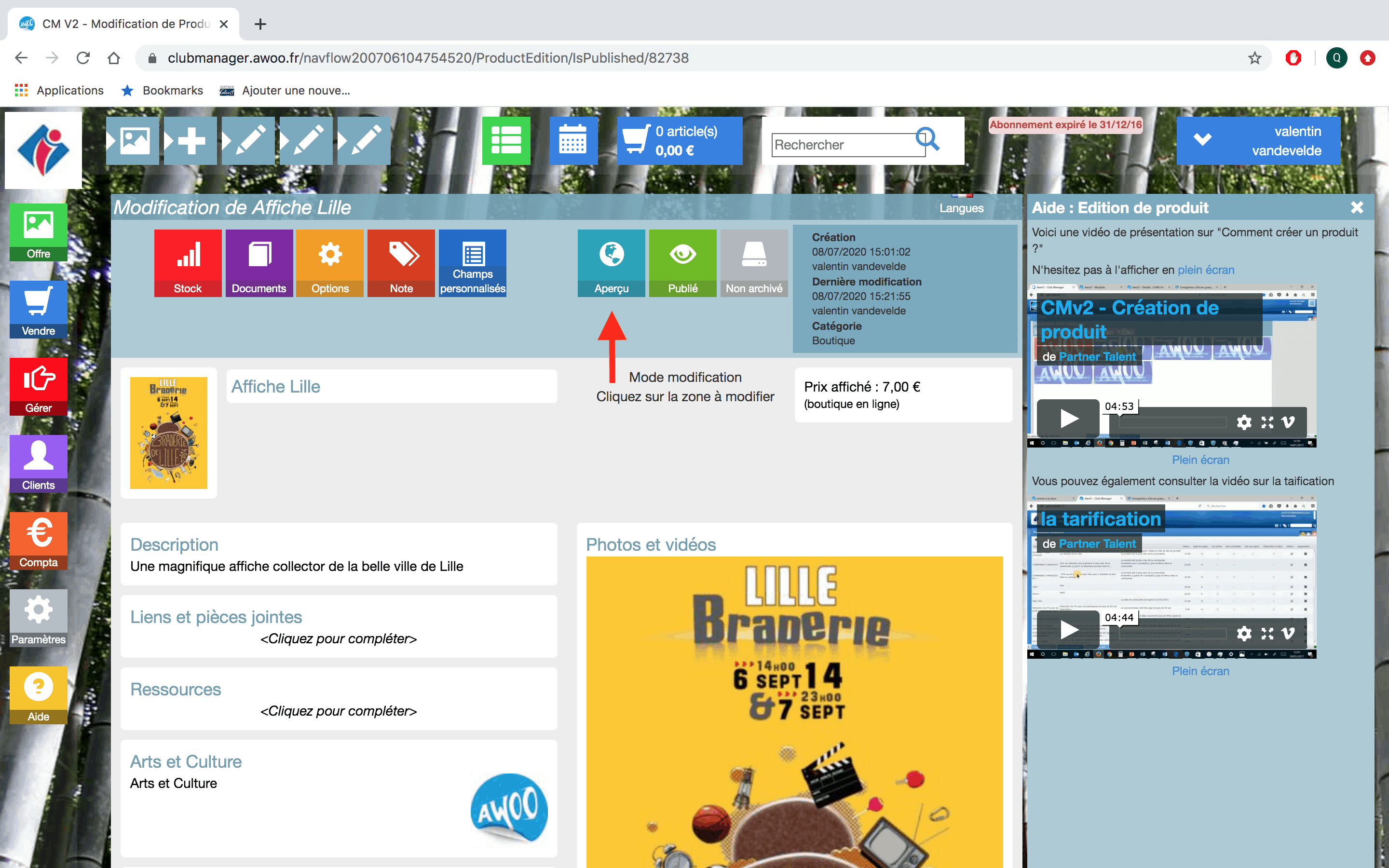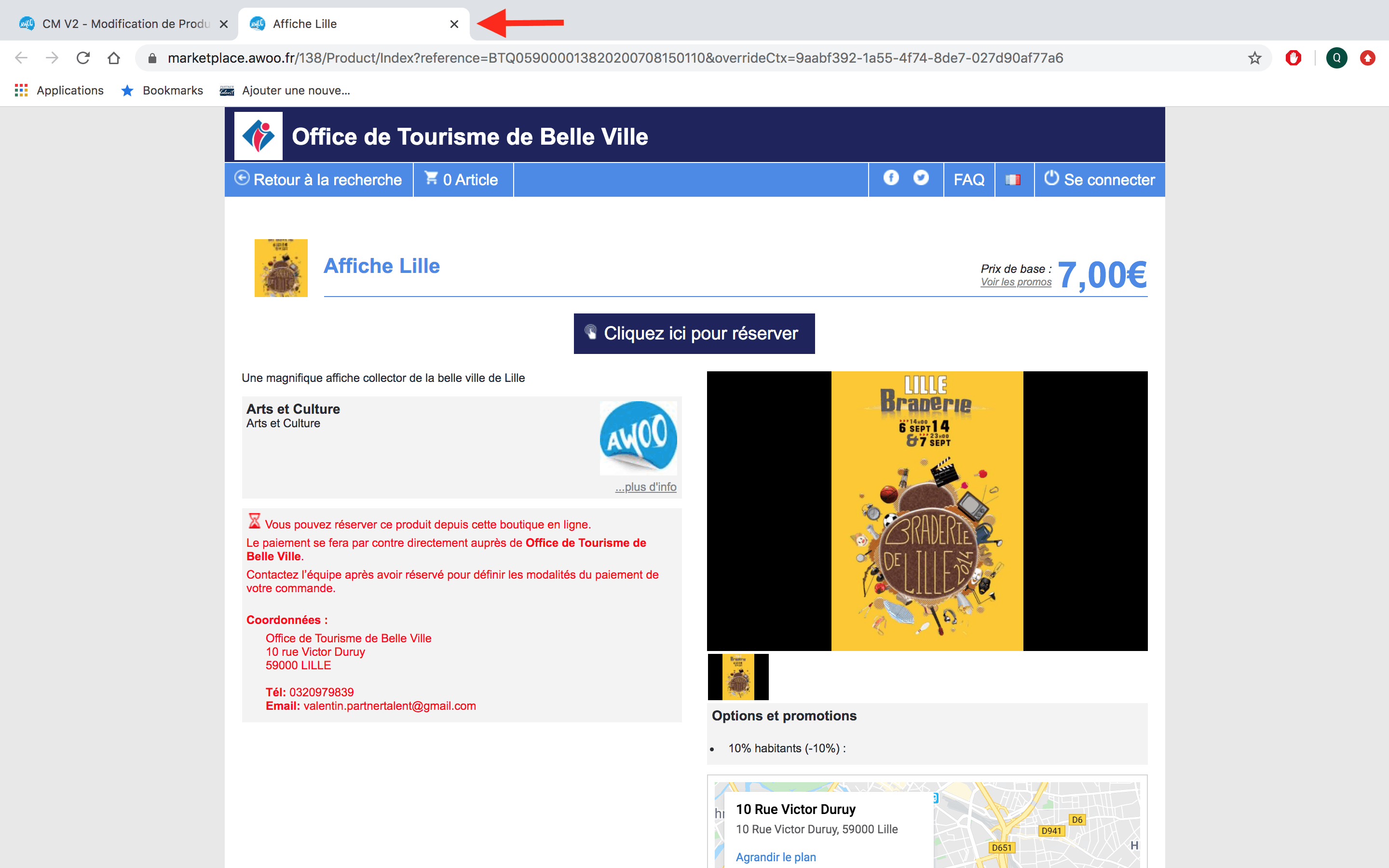Sur votre Club Manager, cliquez sur le bouton “Offre”, puis “Création”, “Boutique” et “Nouveau”.
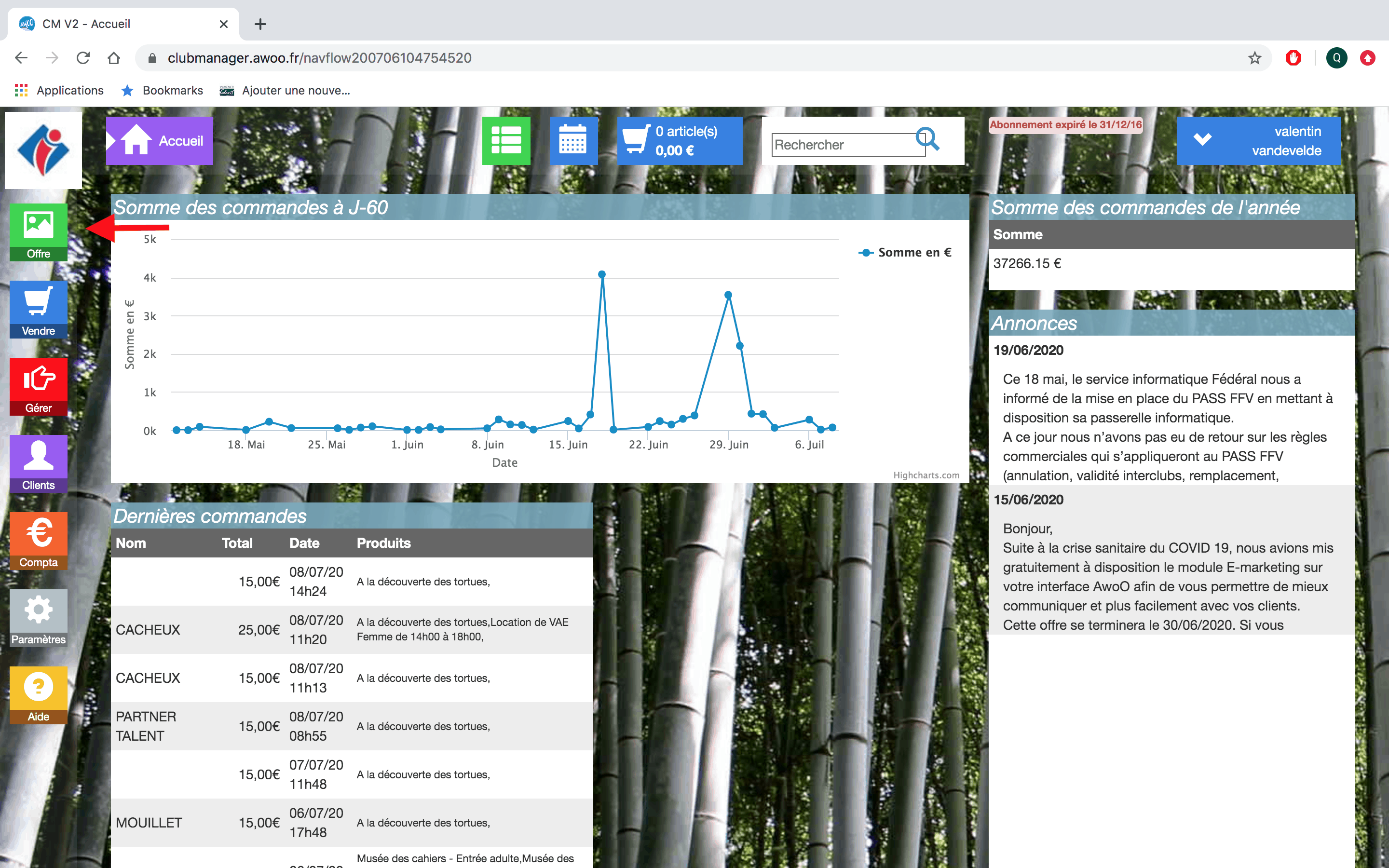
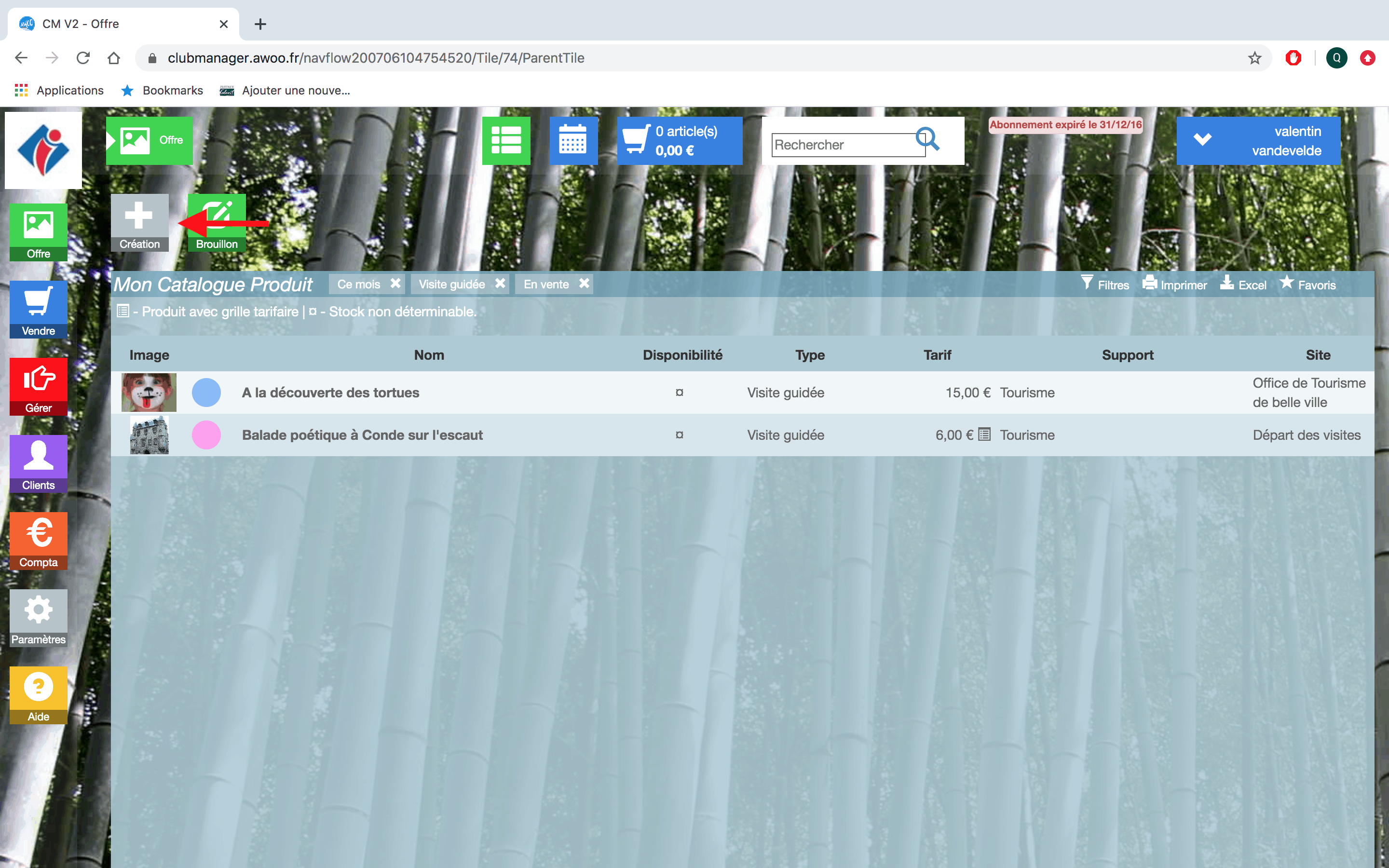
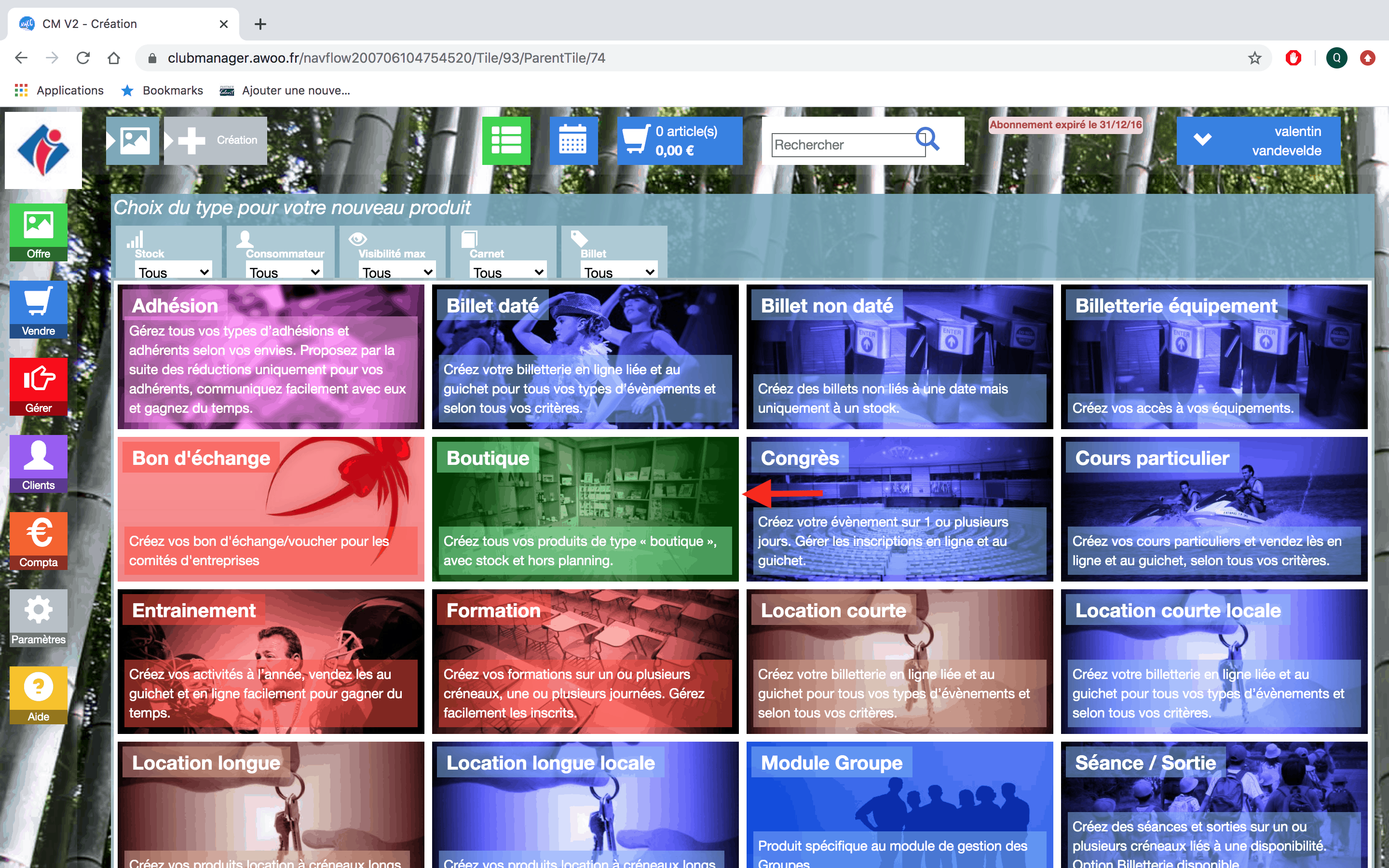
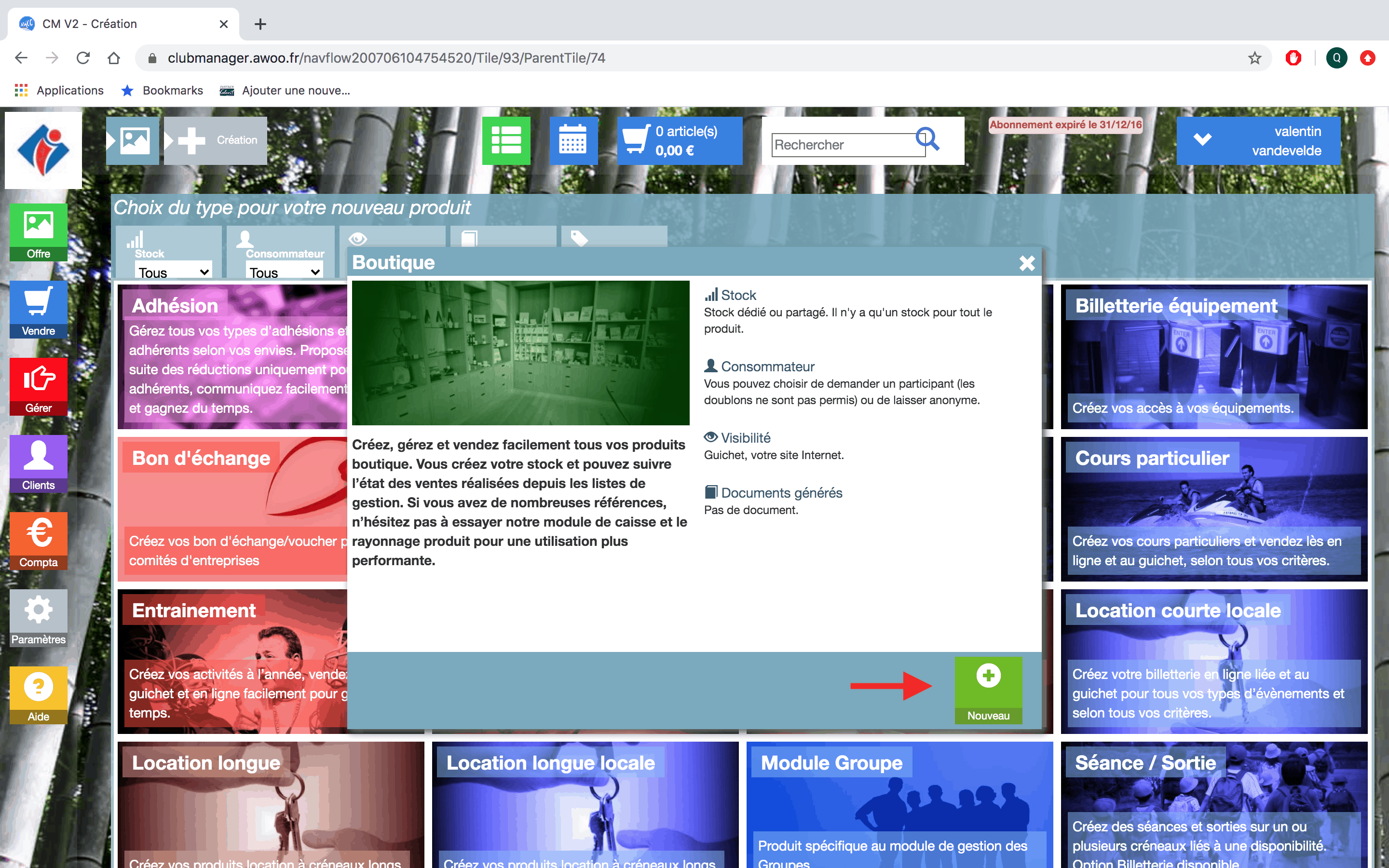
Dans la case “Nouveau produit boutique”, indiquez le nom du produit que vous créez puis cliquez sur “Ok” pour sauvegarder.
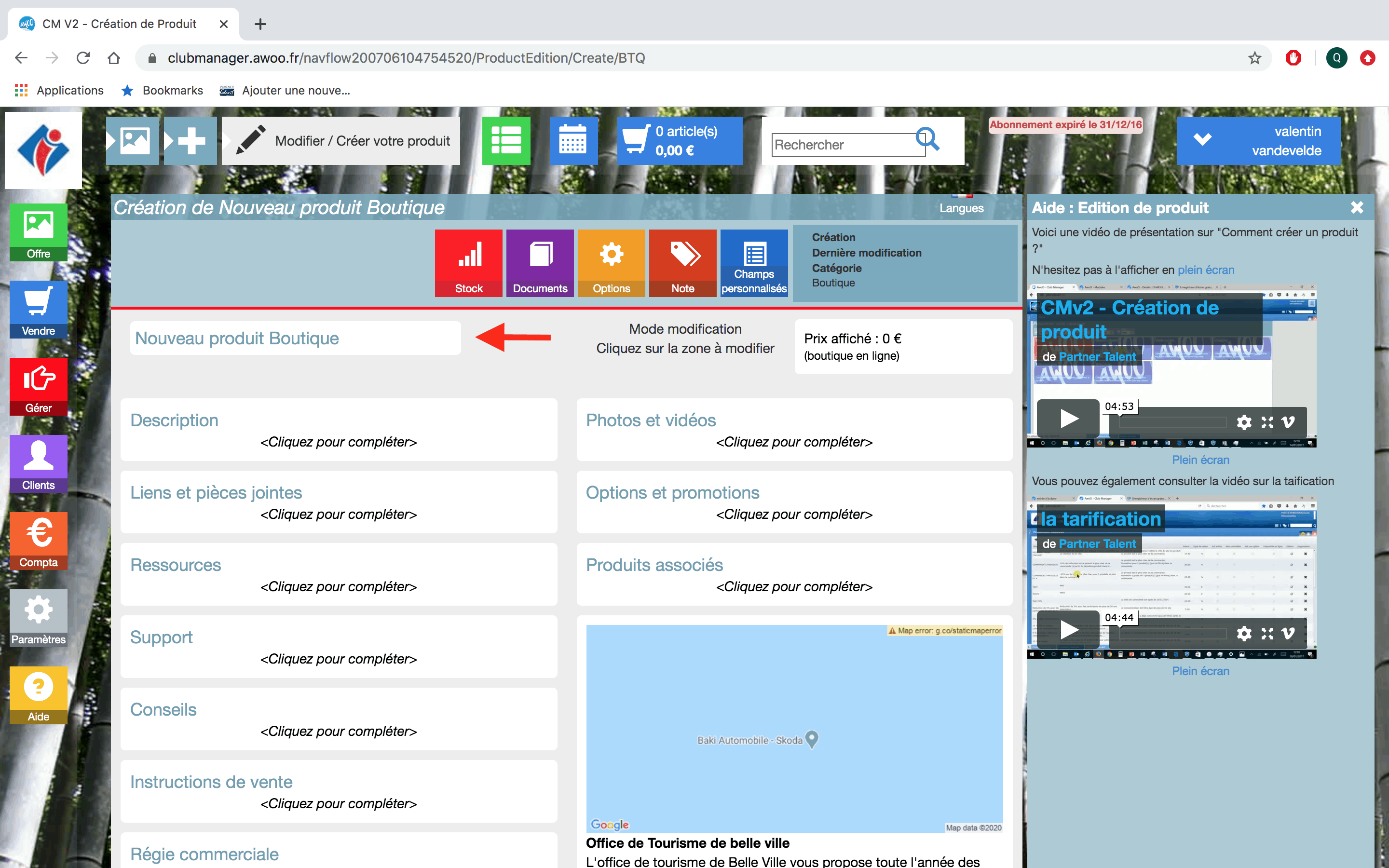
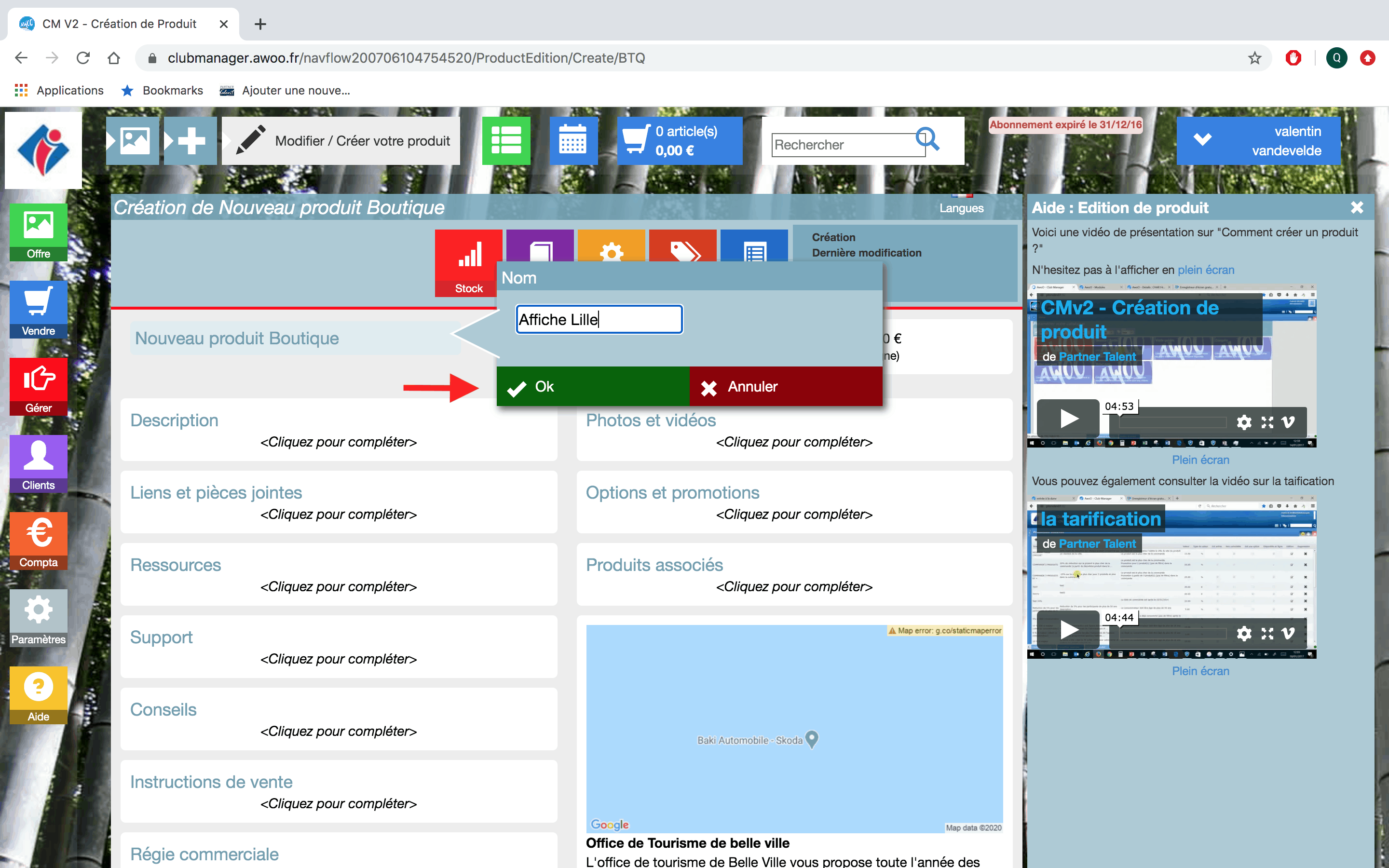
Remplissez la case “Description”, puis dans la case “Support”, sélectionnez le domaine adapté. Ici, nous sélectionnons “Culture”, “Arts et culture” puis “Arts et culture”.
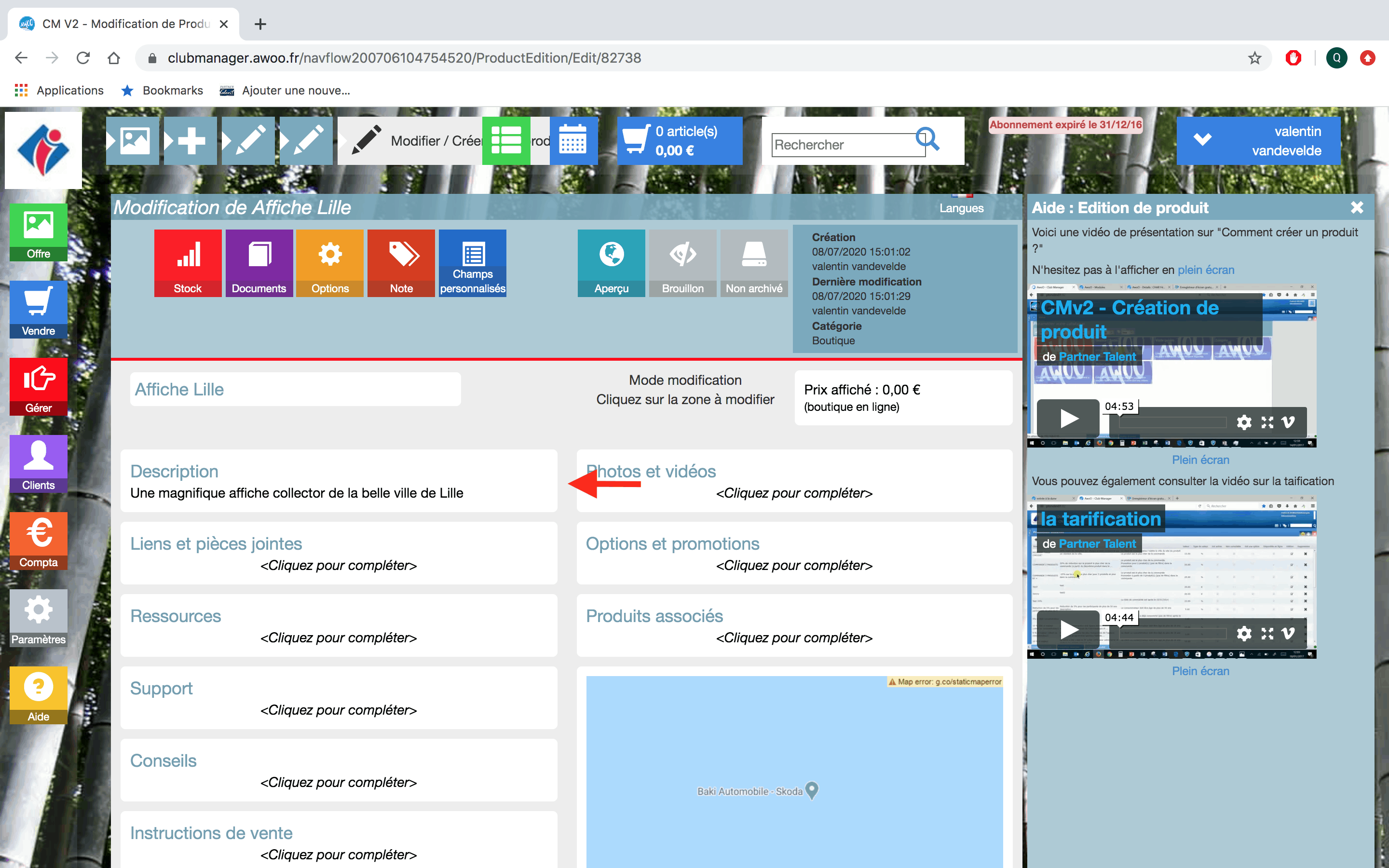
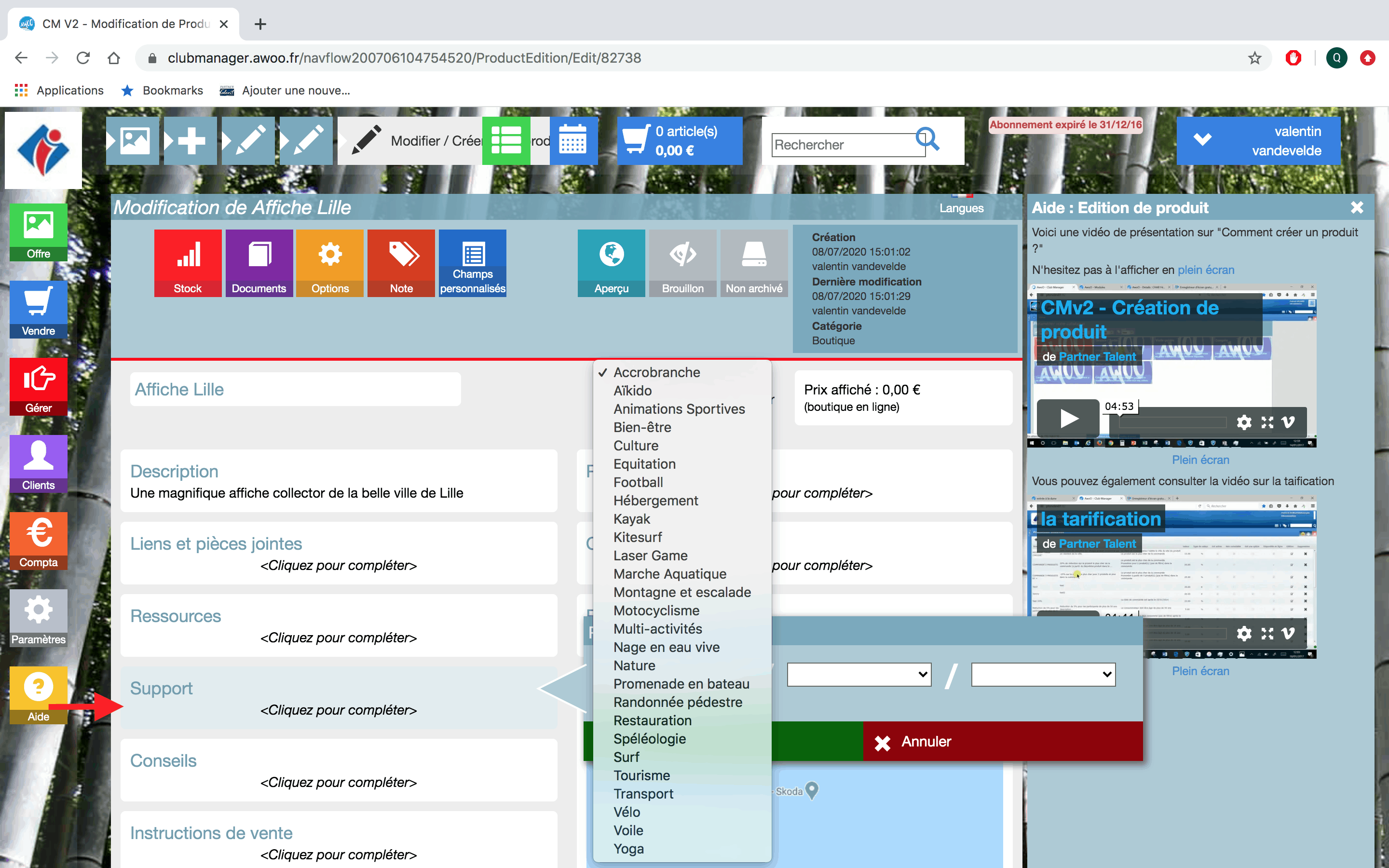
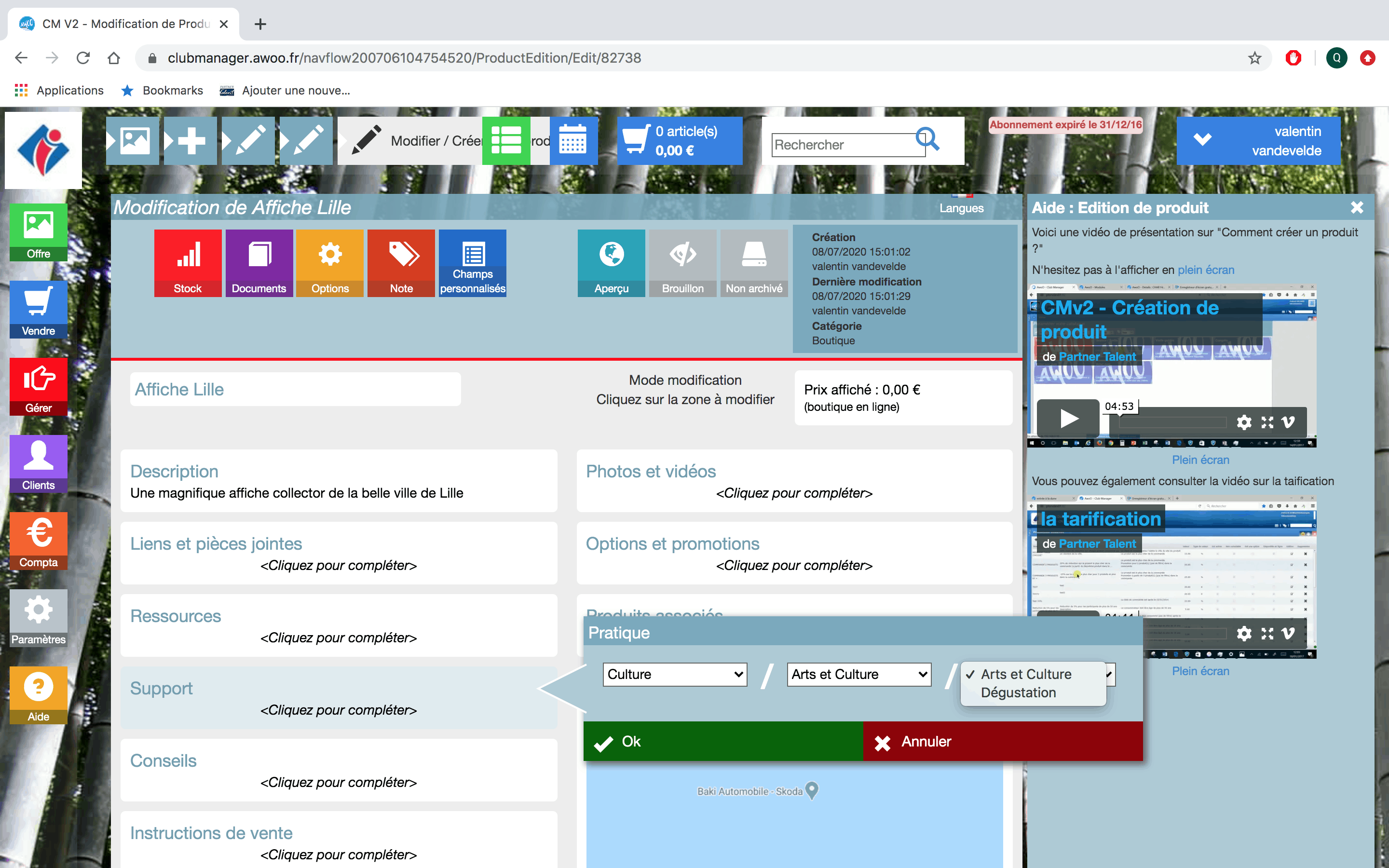
Ajoutez une photo une photo ou vidéo pour vendre votre produit en ligne. Ici, nous sélectionnons une photo de notre bibliothèque de photos.
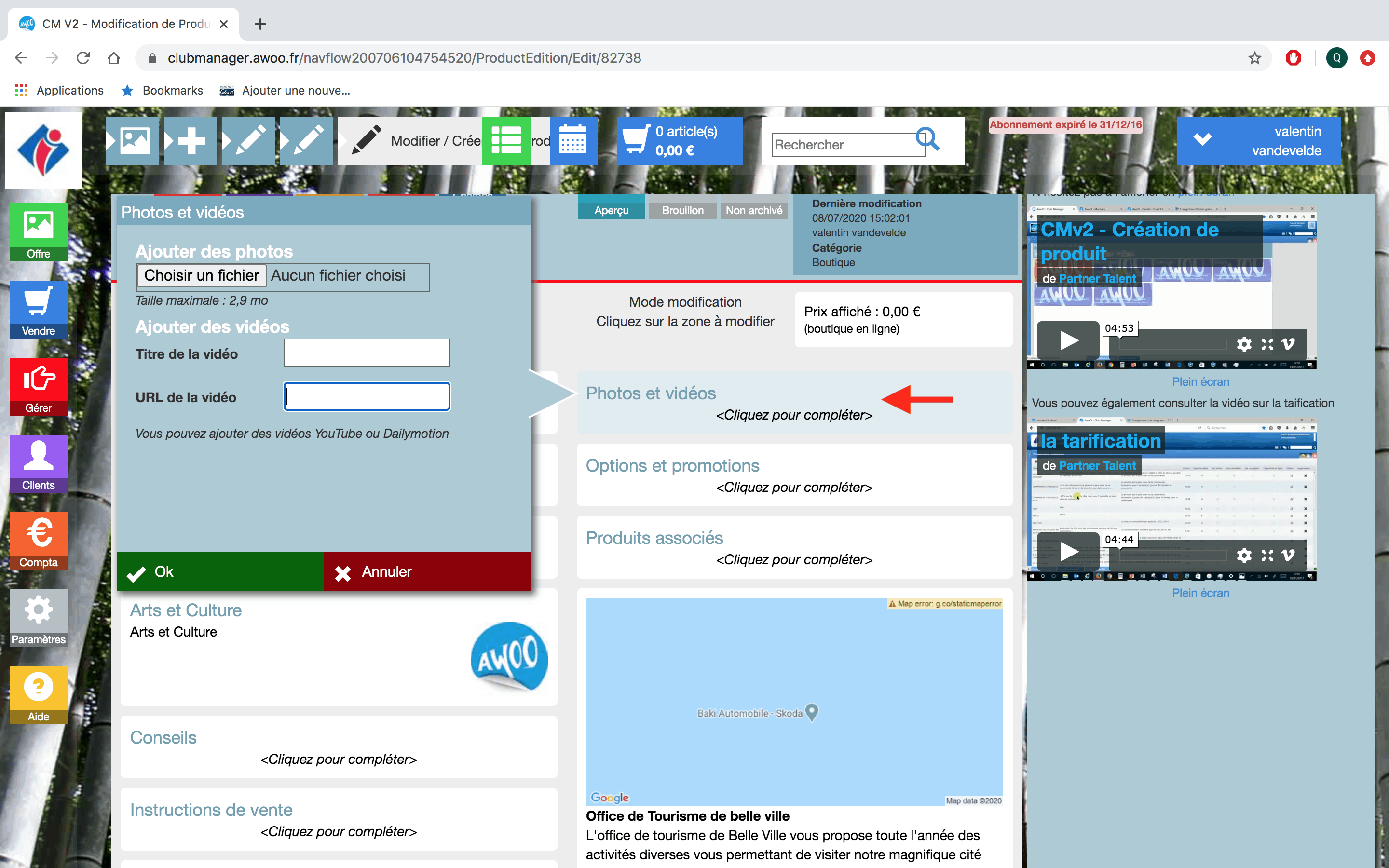
Puis nous indiquons le prix de l’affiche en cliquant sur “Prix affiché” et décidons d’attribuer un prix dédié définit à 7€.
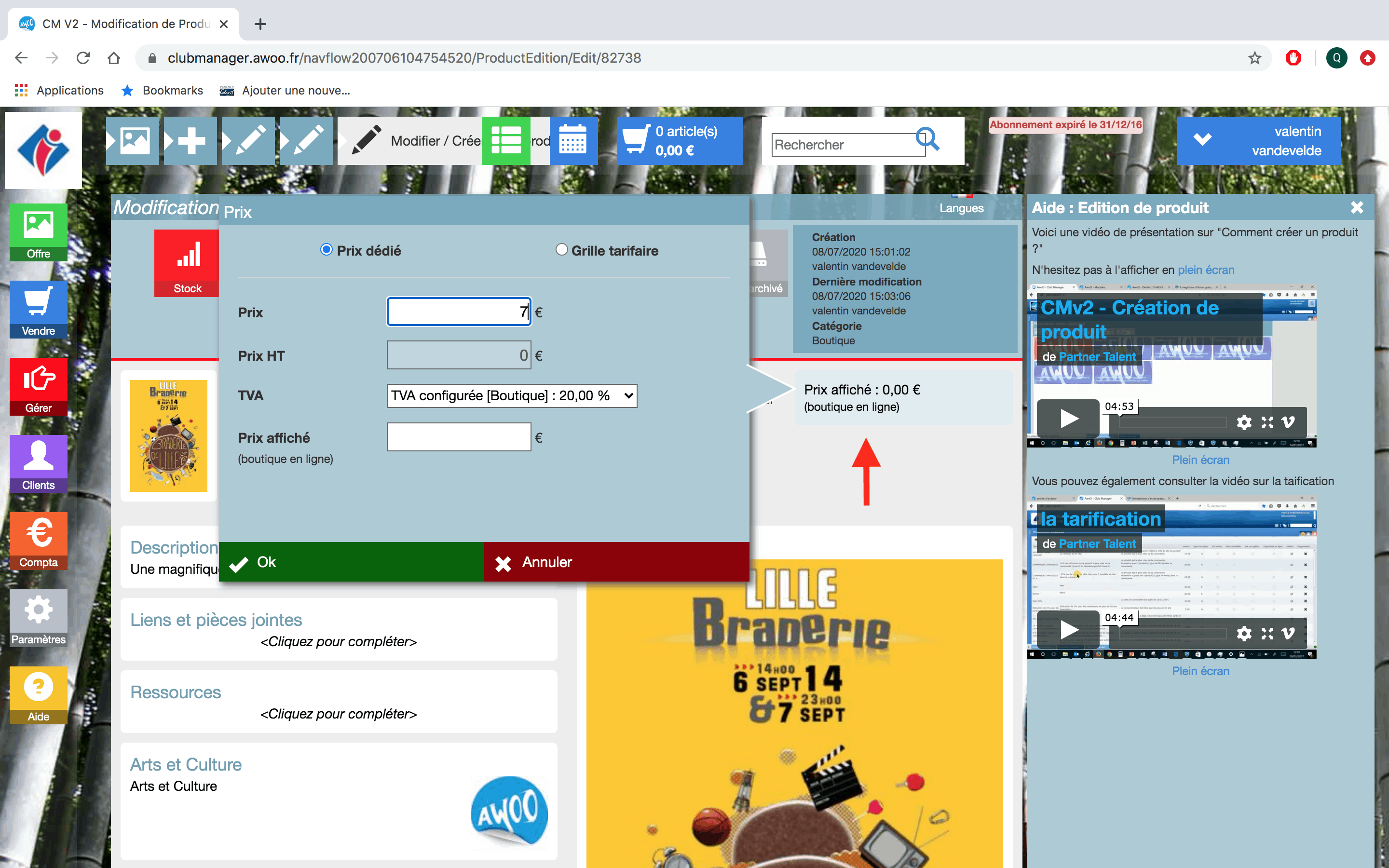
Ensuite, nous souhaitons lui attribuer une promotion spéciale de 10% de remise réservée aux habitants de la ville. Pour cela, cliquez sur “Options et promotions”, “Ajouter des promotions”, cochez la case de la promotion souhaitée puis cliquez sur “Ok” pour sauvegarder les données.

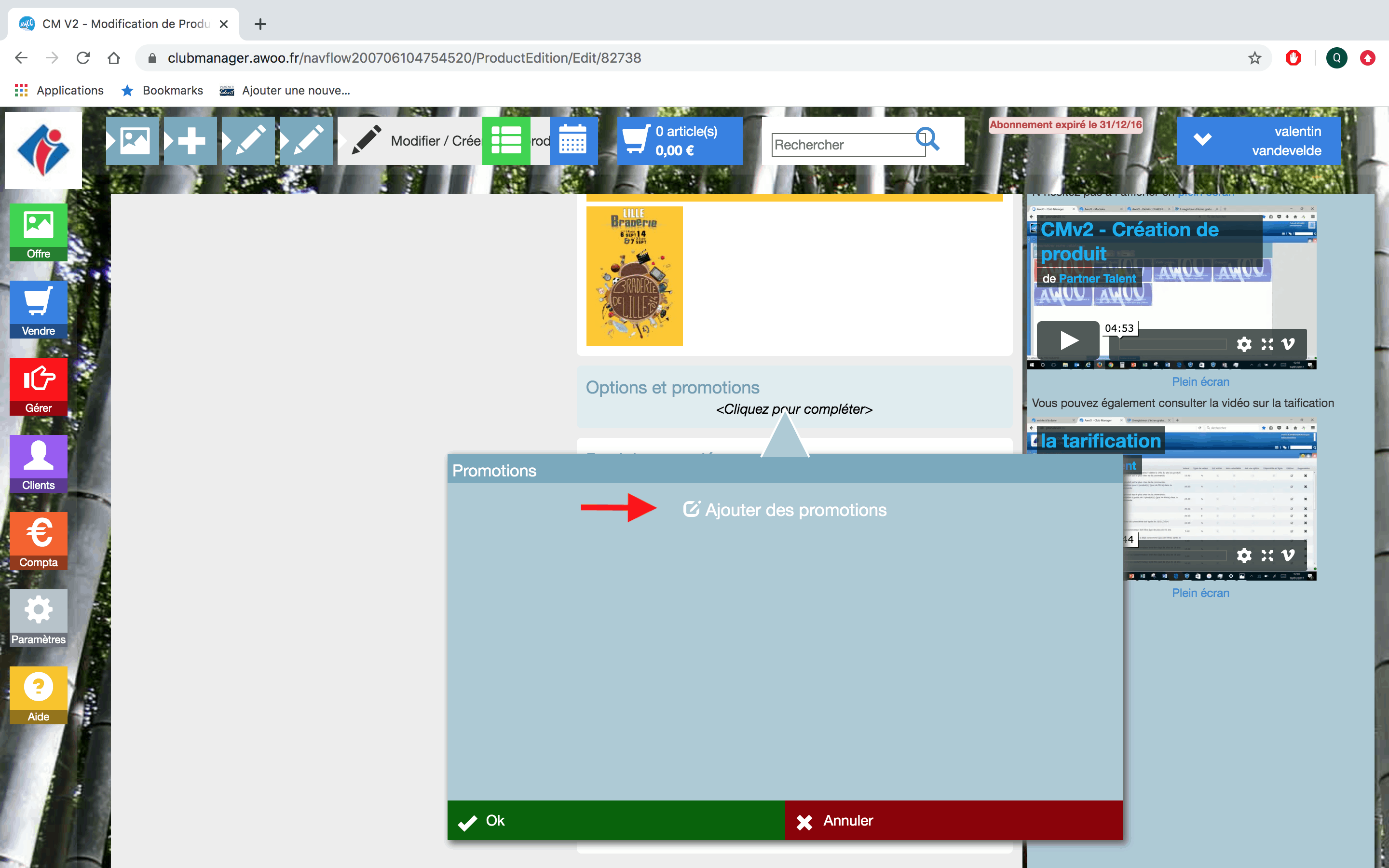
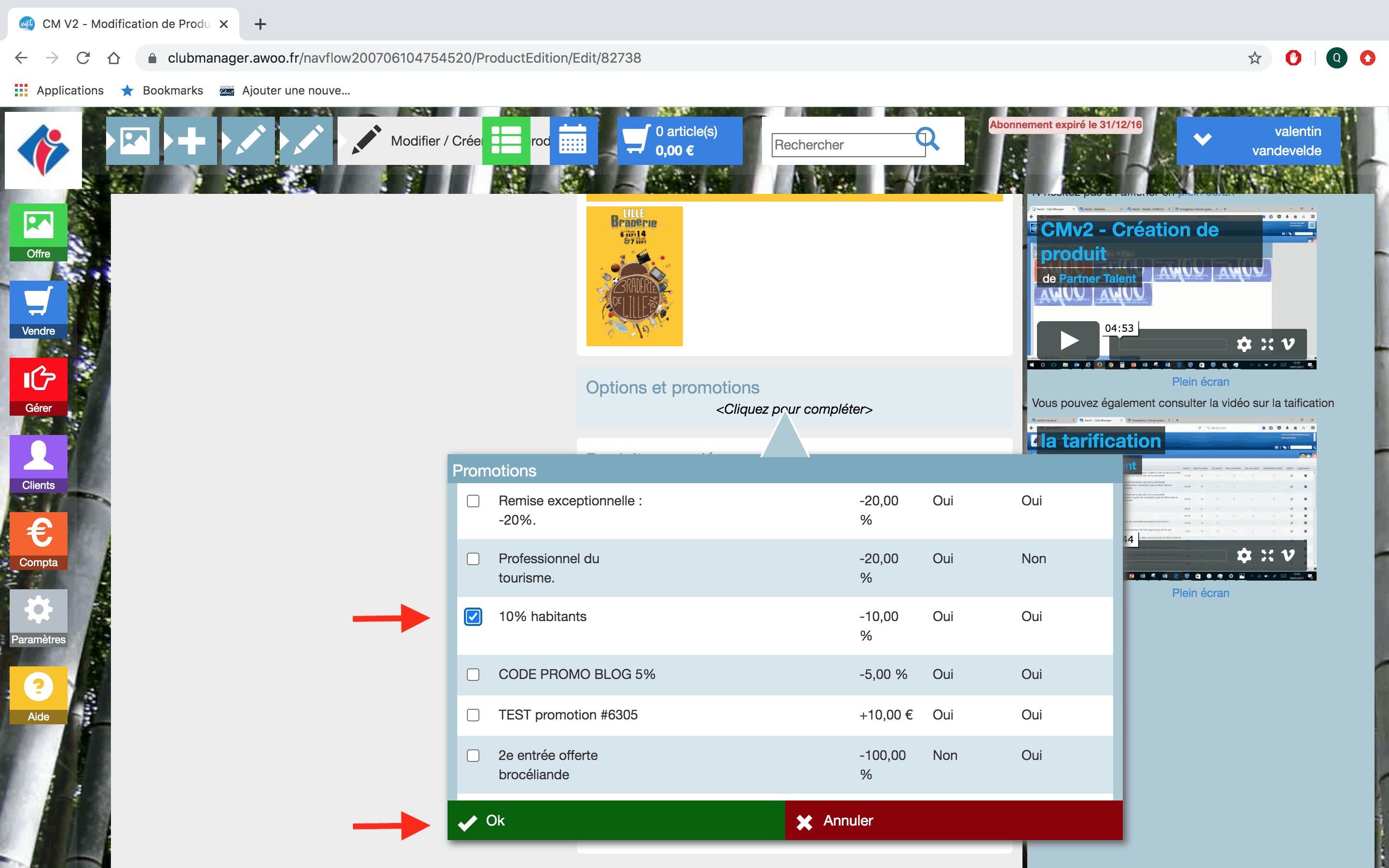
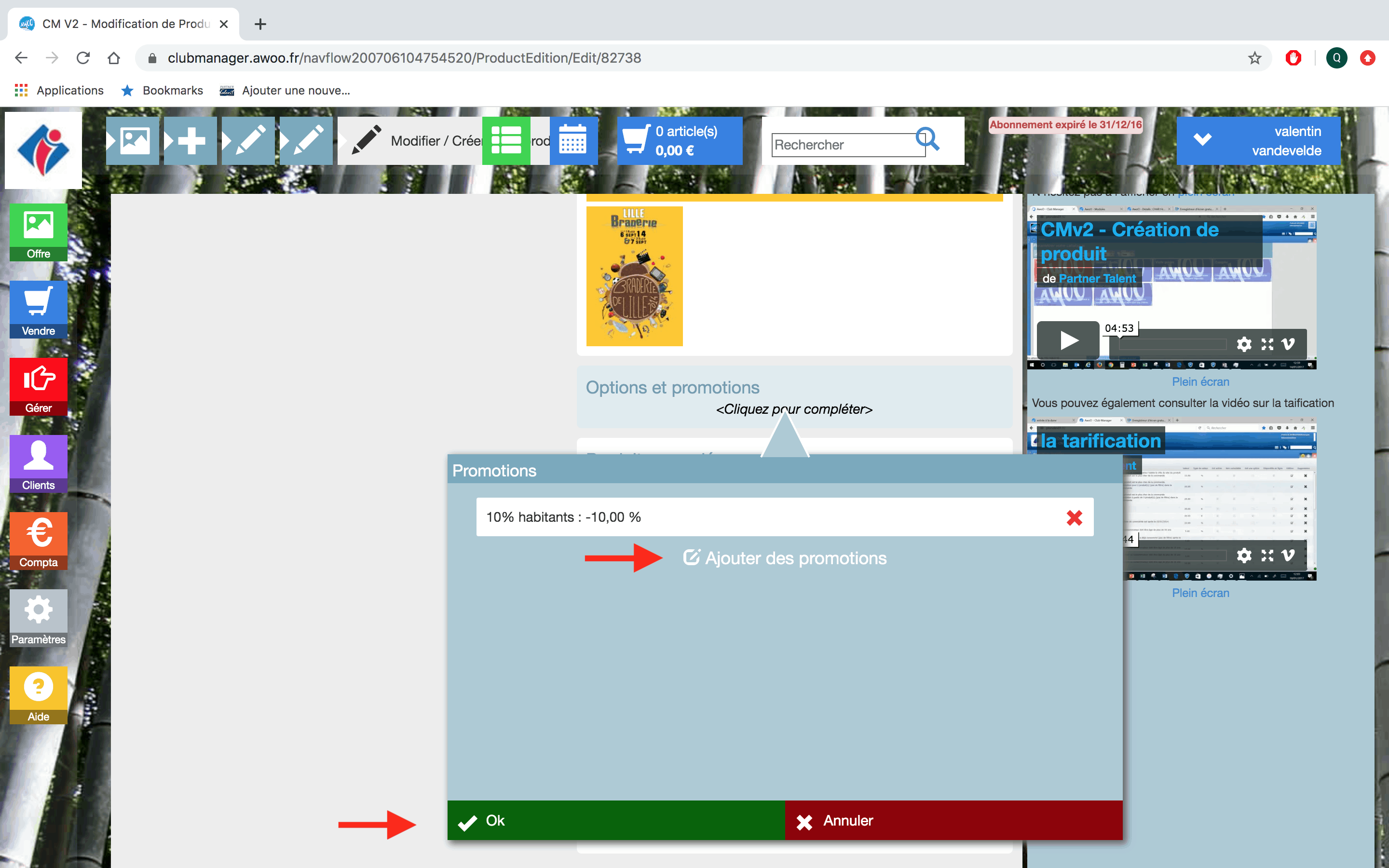
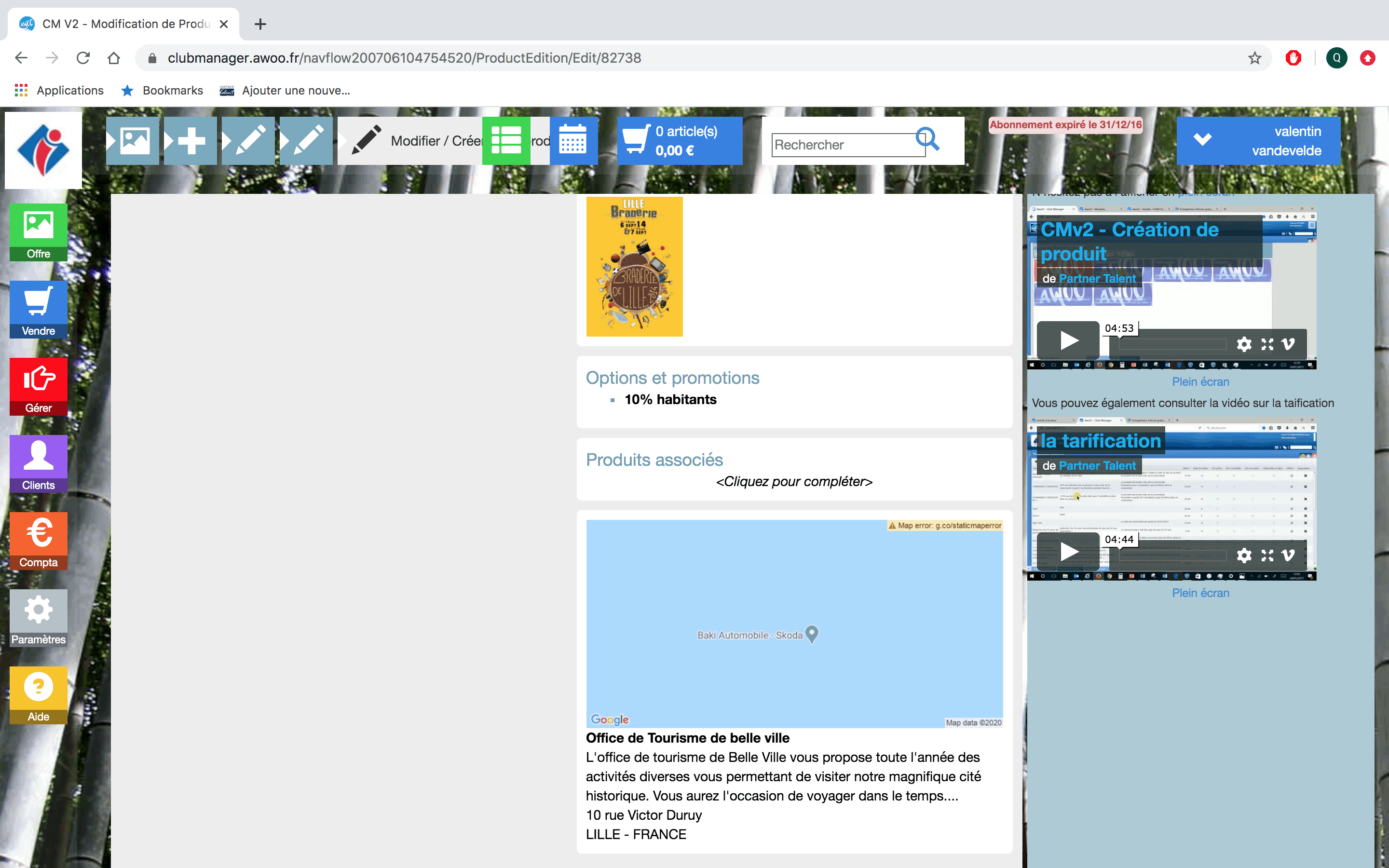
Pour définir un stock, cliquez sur le bouton rouge “Stock”. Ici nous décidons d’attribuer un stock dédié, mais vous avez aussi la possibilité d’attribuer un stock partagé.
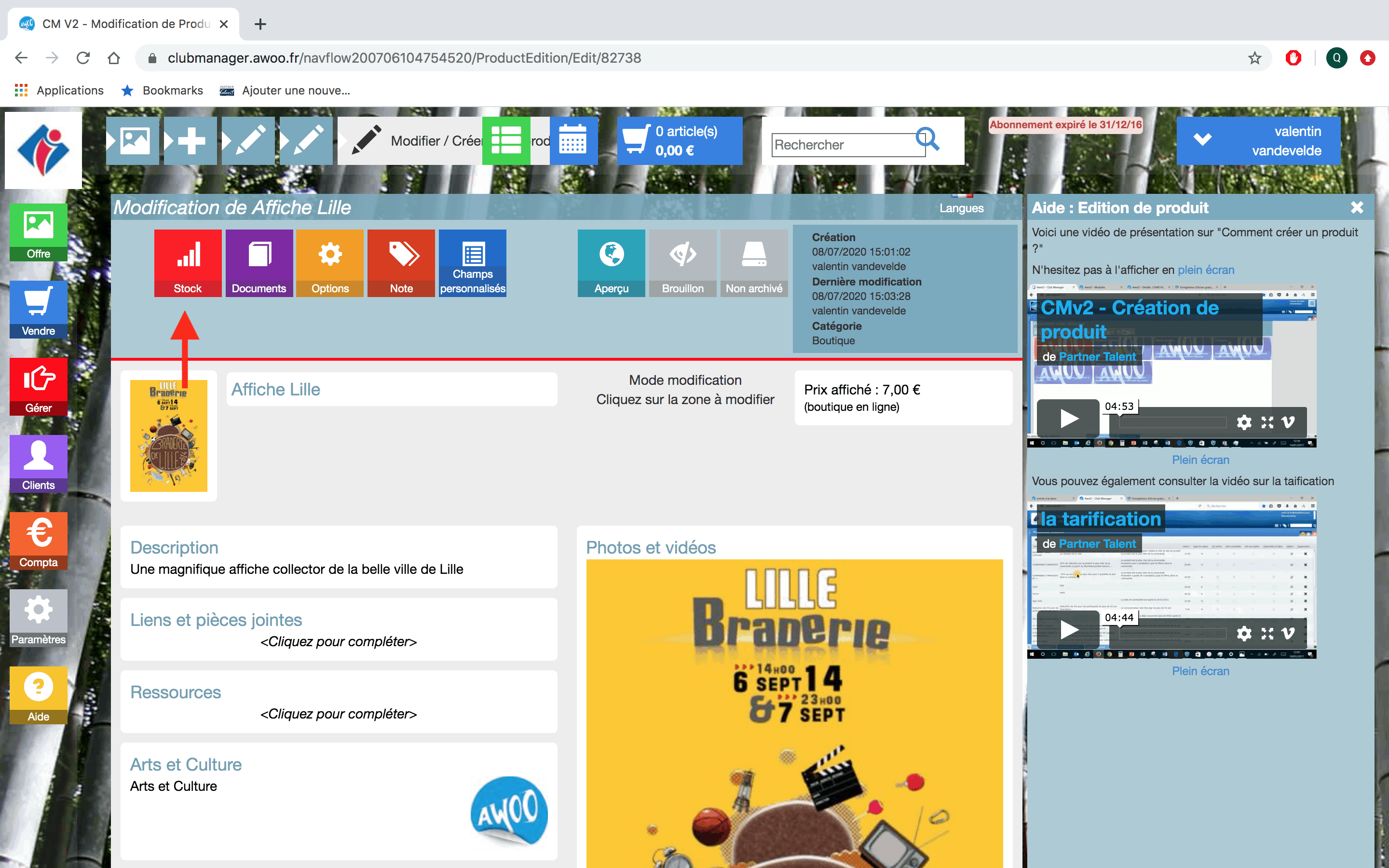
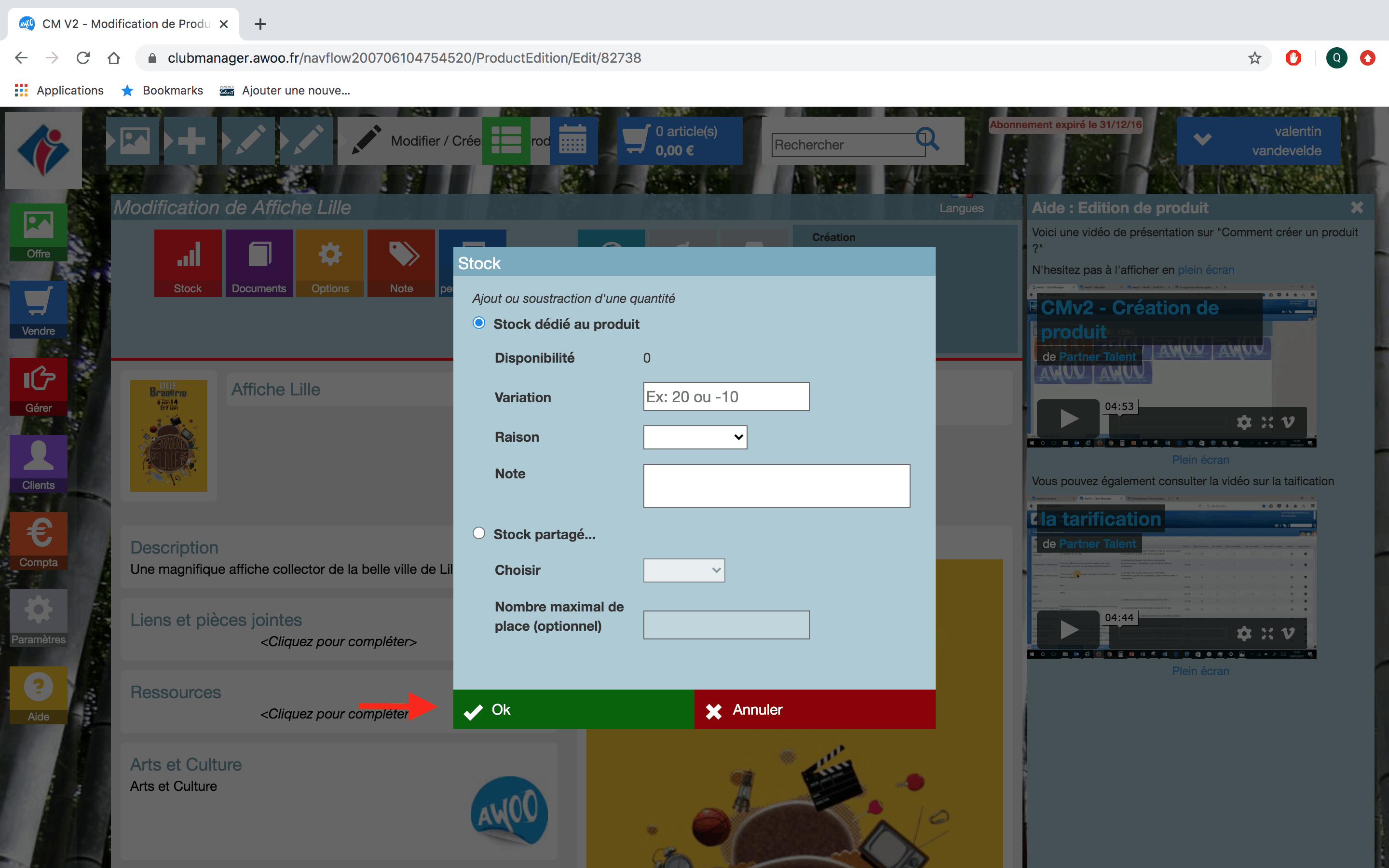
Nous souhaitons que la vente de cette affiche se fasse uniquement au guichet ou en produit associé. Pour cela, cliquez sur “Options”, puis cochez la case “ Vendre uniquement au guichet ou en produit associé”.
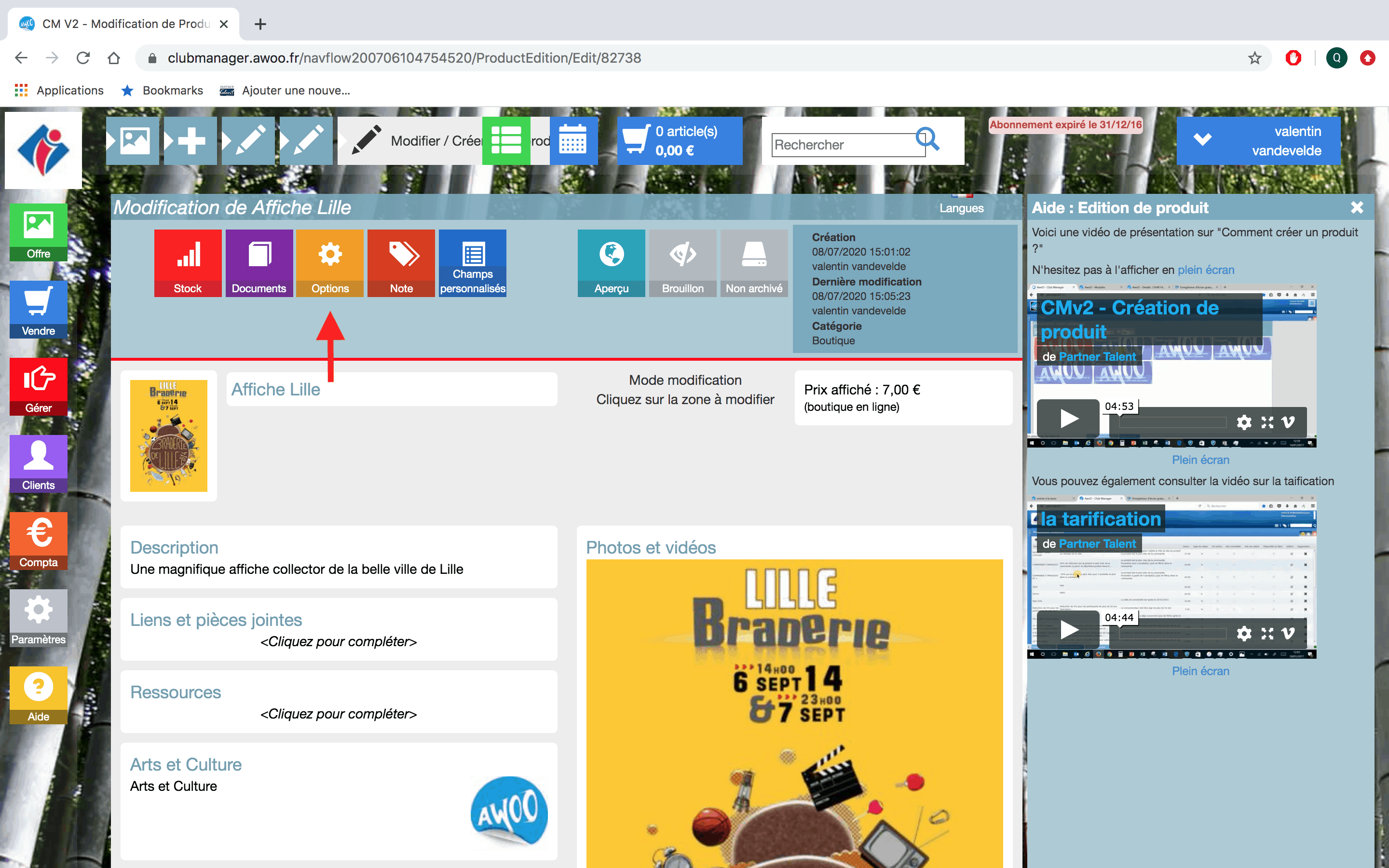
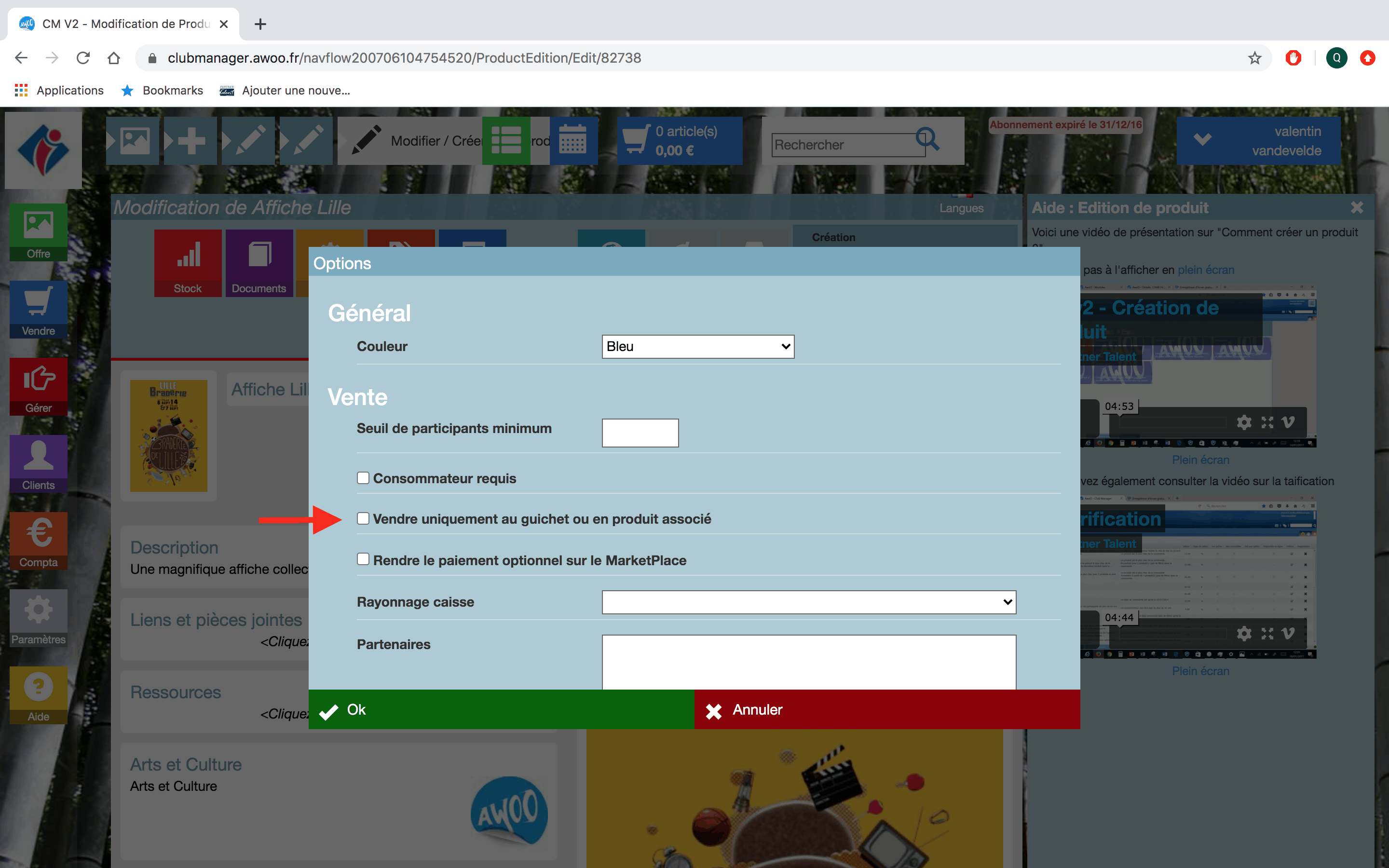
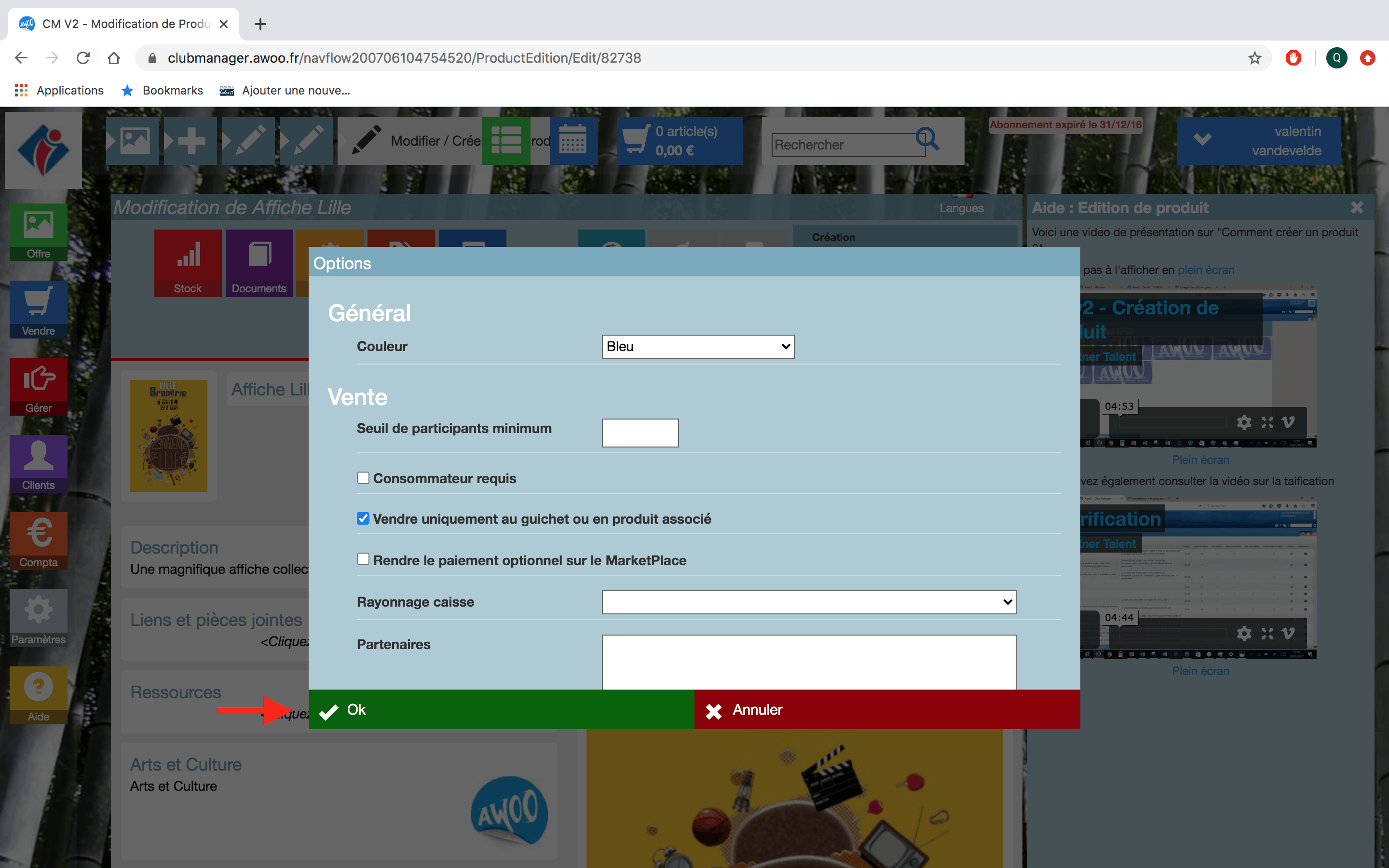
Pour que votre produit puisse être disponible à la vente, cliquez sur le bouton gris ‘Brouillon”. Celui-ci va devenir vert et intitulé “Publié”. Un bandeau vert apparaîtra à son tour en haut à droite de l’écran pour vous confirmer que le produit a bien été publié.
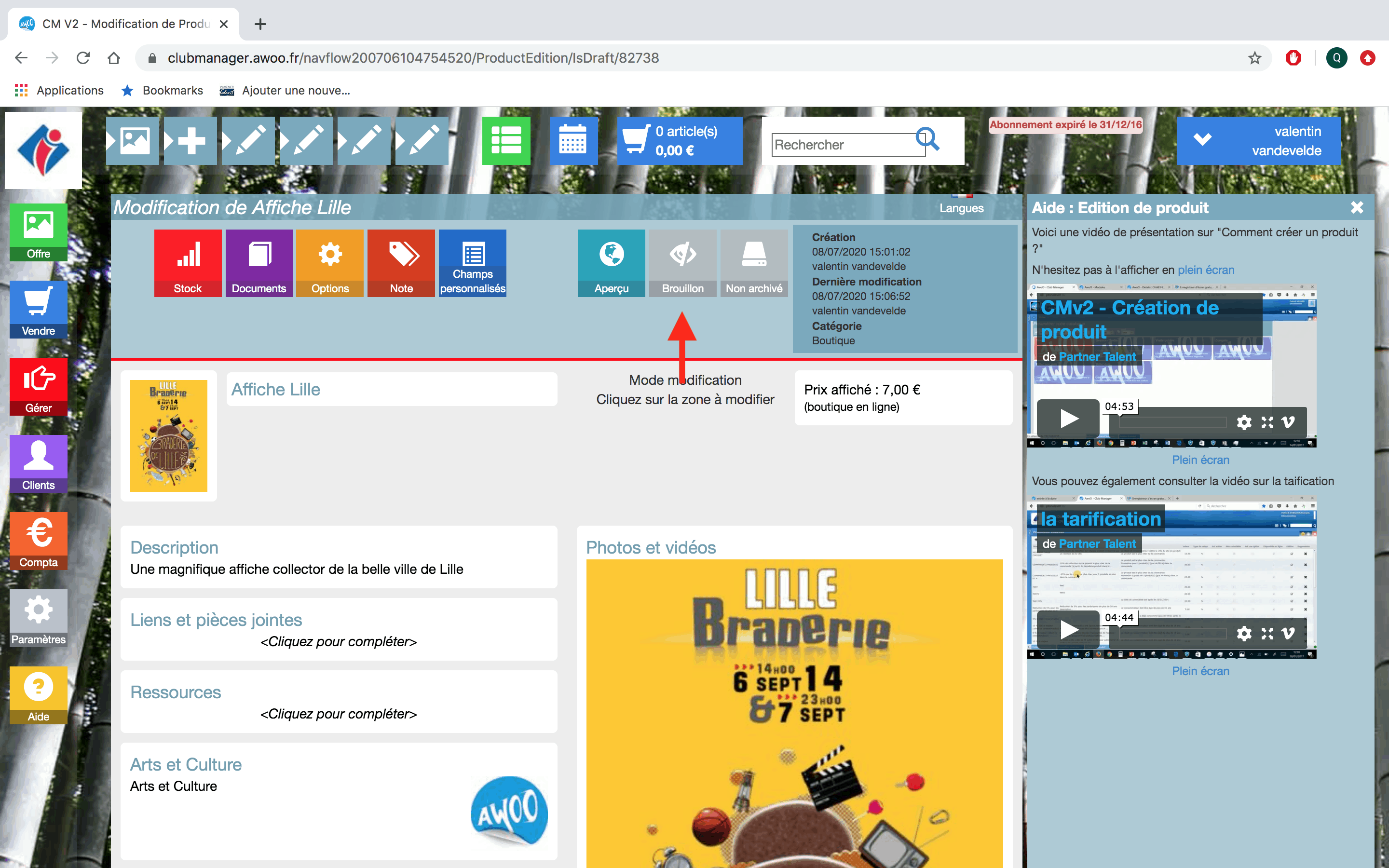
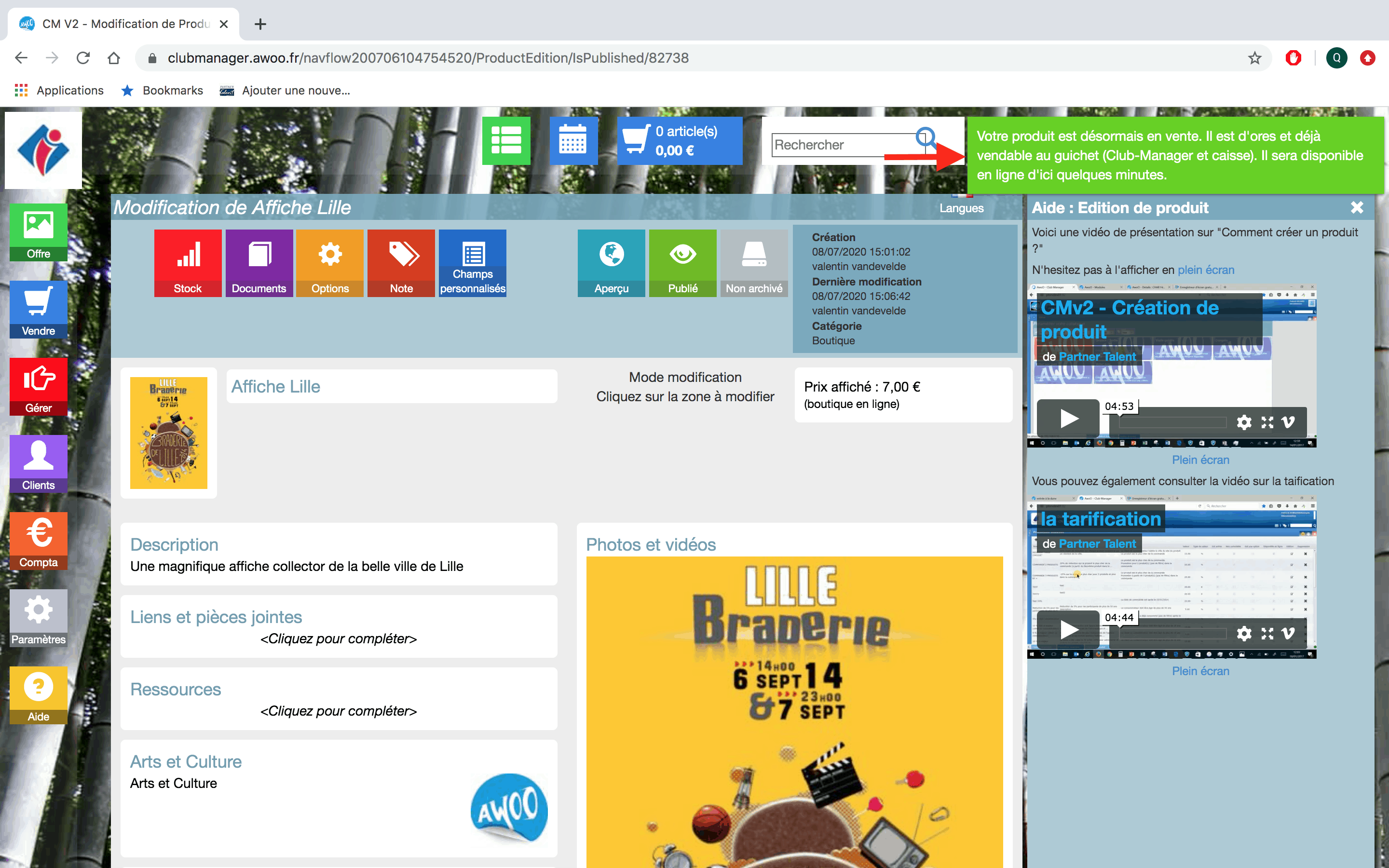
Enfin, pour visualiser uniquement votre produit si il est destiné à la vente en ligne, cliquez sur le bouton bleu “Aperçu” en haut de votre écran. Une nouvelle fenêtre s’ouvrira alors sur votre navigateur.